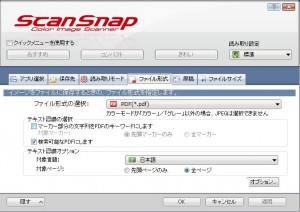最近、名刺を交換する機会が増えて、名刺の管理に困っていました。
部屋の机はいただいた名刺だらけ・・・ぐちゃぐちゃでなんとかしないと!でも時間がない・・・、という状態が続いていました。
そんな時に@kankichiさんのブログ「わかったブログ」の「エバーノートでの名刺管理が便利すぎる件」という記事を読み、勢いでスキャナを買いました。
これです。
私が買った時は20,000円を切っていたので、節約ブログにも書いたようにAmazonギフト券を安く仕入れてスキャナを入手しました。
このページの目次
設定
ScanSnapとEvernoteの連携については@ushigyuさんの「EvernoteとScansnapを使った超便利な名刺管理法!その方法を具体的に解説します」という記事を参考にしました。
私がハマったのは何故か、1ページしか文字検索が出来なくなっていた点です。
これは[テキスト認識オプション]→[対象ページ]→[全ページ]にチェックをいれることで解決しました。
上の記事にもちゃんと書いていたのに見落としていました。
名刺の差し込み方法
一番ハマったのが、これです。
スキャン出来た。ワーイ!と喜んでいましたが、Evernoteを見てみると、裏面が1ページ目に来ていたり、上下逆さになっていたり。
なんじゃこれは!
差し込み方にもコツがあるようです。
表面、裏面という順番で表示させるには、
差し込み口に名刺の裏面が見えるようにして、更に名刺の上が差し込み口に接するようにしないといけません。
そうすることで、綺麗に名刺が読み込まれます。
こんな感じで今までもらった名刺を大量にスキャンしていました。
これで綺麗に名刺が電子化されました。
文字は検索できるようになっていますので、管理が楽になりますね。
今までいただいた紙の名刺は一括で保管しています。
紙の名刺の管理は不完全ですが、ひとまず電子化できたのでよしとしよう。
タグ:Evernote